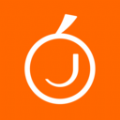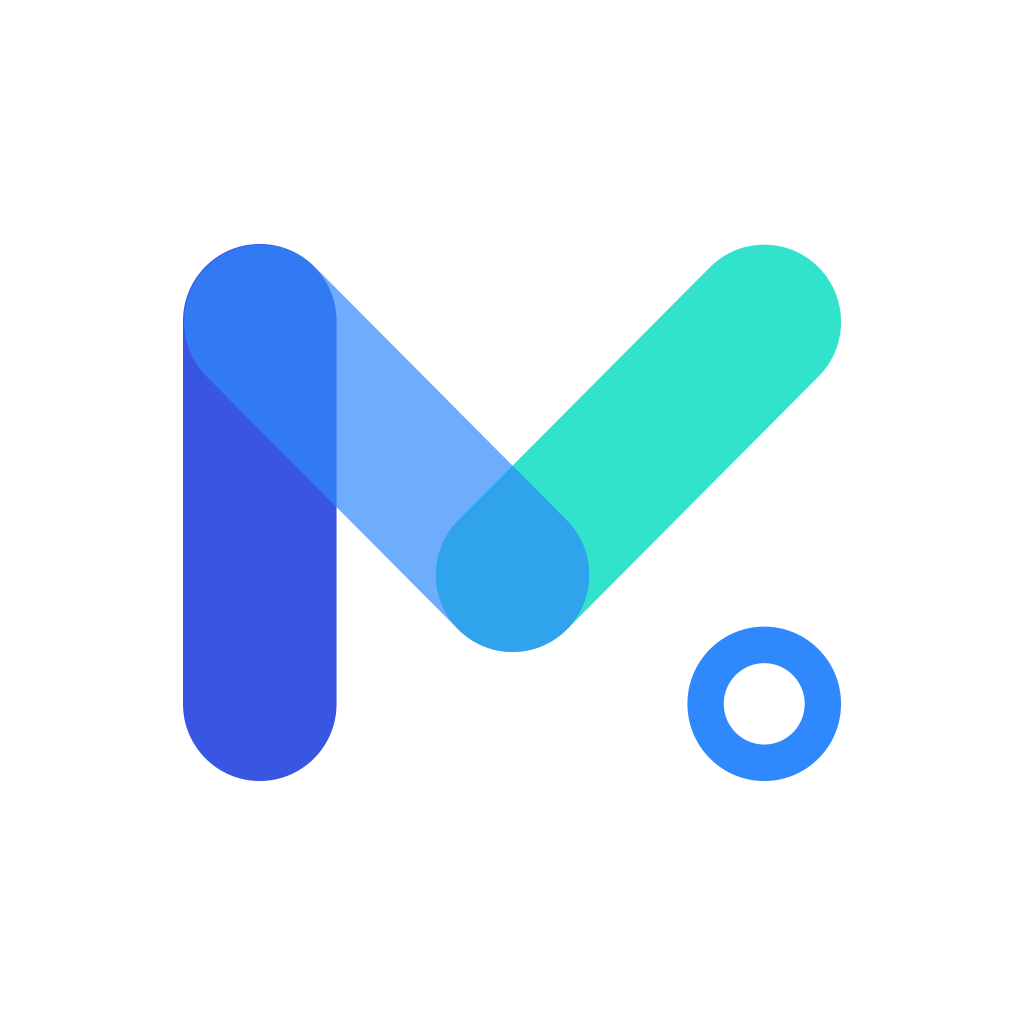如何输入不等号符号
作者:佚名 来源:未知 时间:2024-11-06
在日常学习、工作乃至科学研究中,不等号(即不等关系符号)是数学表达中不可或缺的一部分。它们用于比较两个量的大小,表明这两个量不相等或满足某种特定的不等关系。然而,对于许多人来说,如何在计算机或各类文档编辑软件中正确输入这些不等号,可能是一个令人困惑的问题。本文将从基础键盘输入、特定软件操作、Unicode编码使用以及数学公式编辑器应用等多个维度,详细介绍不等号的输入方法。

一、基础键盘输入方法
在大多数计算机键盘上,直接输入不等号(如“≠”或“<”、“>”)并非总是直观易行的。不过,许多现代操作系统和软件提供了便捷的输入方式,让用户能够轻松打出这些符号。

1.1 使用特定键盘布局或符号面板
Windows系统:在Windows 10及更高版本中,用户可以通过触摸键盘或屏幕键盘输入不等号。在触摸键盘上,点击键盘左下角的笑脸符号(表情符号),然后在弹出的面板中选择“符号”选项卡,即可找到不等号等数学符号。

Mac系统:Mac电脑用户可以利用内置的字符检视器(Character Viewer)输入不等号。按下Control+Command+空格键调出字符检视器,然后在搜索框中输入“不等号”或浏览数学符号类别,即可找到并插入所需符号。
1.2 利用快捷键或组合键
Windows系统:在某些键盘布局下(如US国际键盘),用户可能需要按下Alt键加上特定数字小键盘上的代码来输入不等号。例如,Alt+247可输入“±”(正负号),而Alt+8800则通常用于输入“≠”(不等于号)。
Mac系统:在Mac上,Option键加上等号键(=)可以输入“±”符号,但不等号“≠”则需要通过字符检视器或其他方法获取。
二、特定软件操作技巧
不同的软件应用程序可能有其独特的符号输入方式,特别是在文档编辑和数学处理软件中。
2.1 Microsoft Office系列
在Word、Excel等Microsoft Office应用程序中,不等号可以通过插入符号的方式输入。在“插入”选项卡下,选择“符号”->“其他符号”,然后在弹出的对话框中切换到“数学运算符”子集,即可找到不等号等数学符号。
2.2 LaTeX与数学公式编辑器
对于科研人员和学生来说,LaTeX是一个强大的排版工具,特别适用于数学公式的编辑。在LaTeX中,不等号可以直接通过键盘输入,如“\neq”代表不等于号,“<”和“>”分别表示小于和大于。
此外,许多专业数学公式编辑器(如Mathematica、Maple或MATLAB中的符号工具箱)都提供了直观的界面来插入数学符号,包括不等号。用户只需在工具栏或菜单中选择相应的符号即可。
三、Unicode编码与直接输入
Unicode是一个国际标准,它为世界上几乎所有的文字、符号和标点提供了唯一的数字编码。了解不等号的Unicode编码,可以帮助用户在不同平台上直接输入这些符号。
3.1 不等号的Unicode编码
不等于号(≠):U+2260
大于号(>):U+003E
小于号(<):U+003C
大于等于号(≥):U+2265
小于等于号(≤):U+2264
3.2 利用Unicode编码输入
Windows系统:在支持Unicode输入的文本编辑器中,用户可以使用Ctrl+Shift+U,然后输入不等号的Unicode编码(去掉“U+”并转换为十六进制),最后按回车键或空格键确认输入。
Mac系统:在支持Unicode的文本区域中,同时按下Control+Command+空格键调出特殊字符面板,然后输入不等号的Unicode编码(同样去掉“U+”并转换为十六进制),选择搜索结果中的符号即可。
四、数学公式编辑器与在线工具
随着网络技术的发展,越来越多的在线工具和应用程序支持数学公式的输入和渲染,这对于需要频繁处理数学符号的用户来说是一大福音。
4.1 在线LaTeX编辑器
如Overleaf、ShareLaTeX等在线LaTeX编辑器,不仅提供了LaTeX代码的在线编写环境,还支持即时预览,使得用户能够方便地输入和编辑包含不等号在内的复杂数学公式。
4.2 数学符号输入工具
一些在线工具如Detexify、Symbolab等,允许用户通过手绘或输入关键字的方式搜索数学符号,然后提供LaTeX代码或直接复制符号的功能。这对于不熟悉LaTeX命令但又需要输入特定数学符号的用户来说非常有用。
4.3 办公软件插件与扩展
许多办公软件如Microsoft Office、
- 上一篇: 揭秘:监制在影视制作中的神秘角色!
- 下一篇: 如何用一句话赞美桃花?